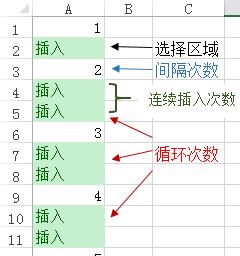自定义插入()
自定义插入() 自定义插入()
自定义插入()可将选定区域或同等大小的空白区域根据插入的次数、间隔数、循环数或根据单元格内容进行判断进行自定义插入。
以下为各参数的介绍:
插入类型:“复制内容”指将所选区域复制后插入。“空值”指插入的是与所选区域同等的空白区域。
插入形式:可以是行、列或单元格,根据所选区域类型提供选项。
插入模式:指插入后,其它单元格是向右还是向下移动,会根据所选区域关闭有关选项。
一、根据间隔进行插入
可根据自定义的连续插入次数、间隔次数、循环次数进行插入,可参考下面的效果图:
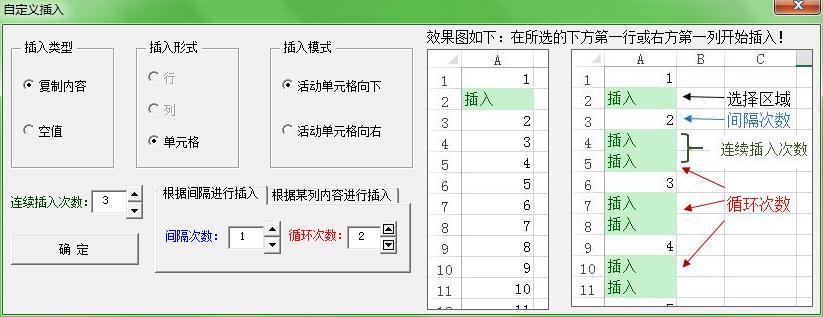
二、根据某列内容进行插入
可根据指定的列的内容进行判断,在不同的内容前面进行插入。直到工作表最后一行。可参考下面的效果图:
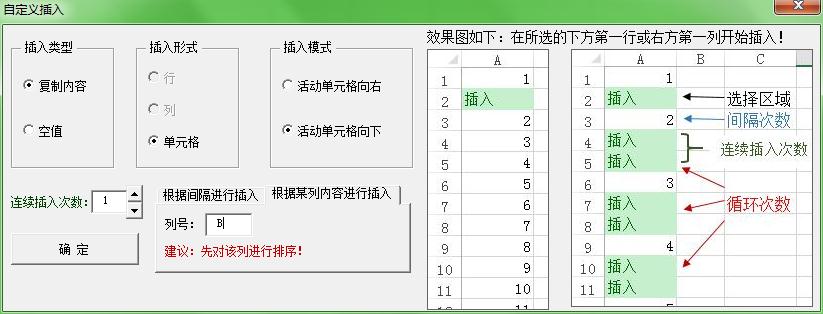
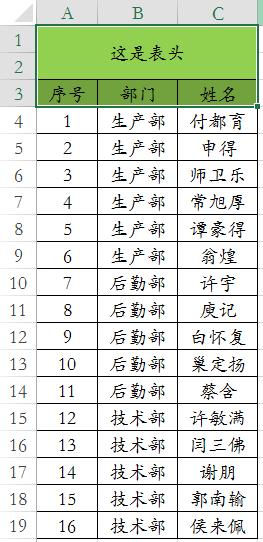 |
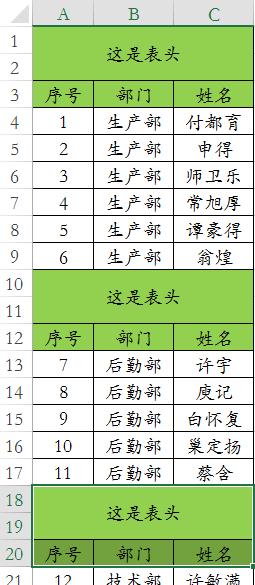 |
应用参考:1、连续插入多个空行。2、隔几次插入一行空行。3、隔几行复制插入一行所选行。4、在不同的内容前插入表头等等。
如下图,希望在不同的部门之间插入一个空行,除了一个个手动插入外,是否还有更好的办法?
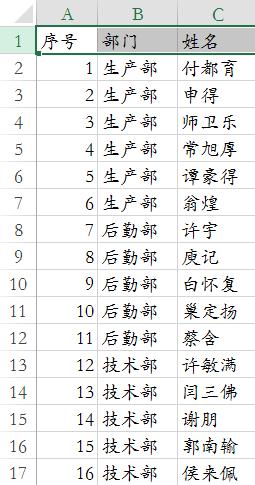 |
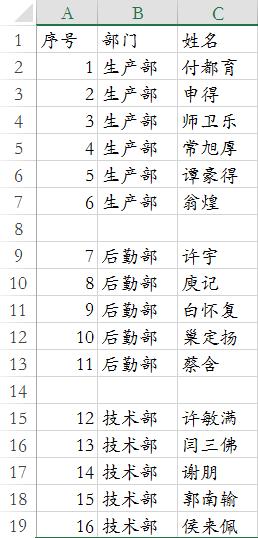 |
方法一:
使用【ExcelMFS Excel魔法师】的功能铵钮:“自定义插入()”![]() 按钮在EXECL菜单栏:“加载项”下。
按钮在EXECL菜单栏:“加载项”下。
选定第1行,点击铵钮“自定义插入()”,在插入类型中选择“空行”,选择根据某列内容进行插入,并在列号处输入要进行判断的列号“B”。确定即可。如下图:
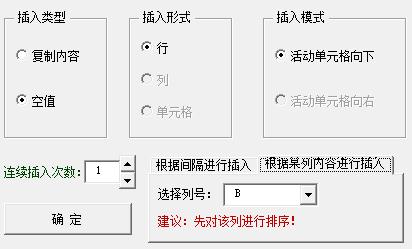
如下图,要实现这个结果除了一个个复制插入外,是否还有更好的办法?
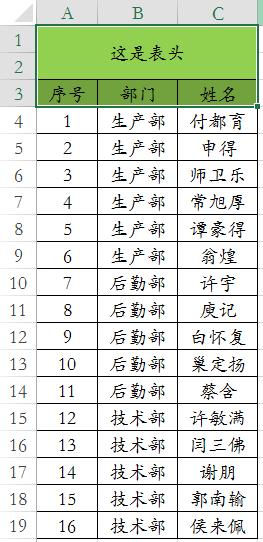 |
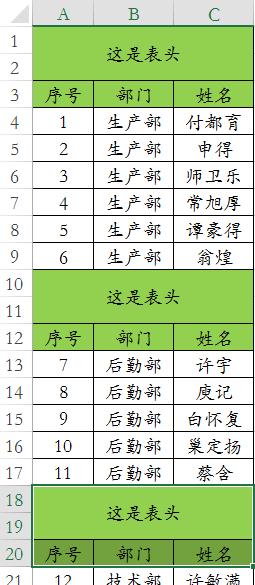 |
方法一:
使用【ExcelMFS Excel魔法师】的功能铵钮:“自定义插入()”![]() 按钮在EXECL菜单栏:“加载项”下。
按钮在EXECL菜单栏:“加载项”下。
选定表头区域标A1:C3,点击铵钮“自定义插入()”,在插入类型中选择“复制内容”,选择根据某列内容进行插入,并在列号处输入要进行判断的列号“B”。确定即可。如下图:
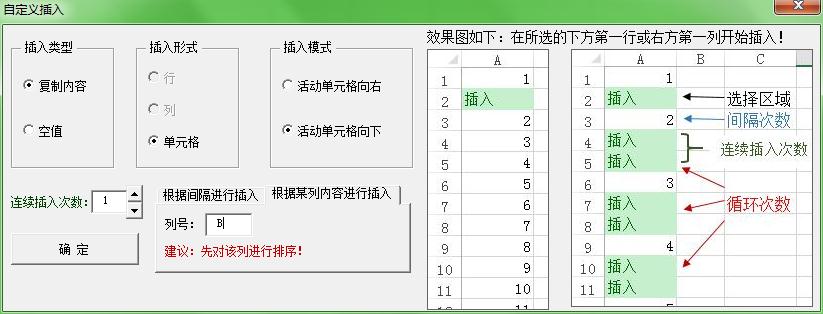
如上一个问题的表格,需要每隔十行,加入一行标题行。除了一个个复制外,还有什么办法?
方法一:
使用【ExcelMFS Excel魔法师】的功能铵钮:“自定义插入()”![]() 按钮在EXECL菜单栏:“加载项”下。
按钮在EXECL菜单栏:“加载项”下。
选中标题行,点击铵钮“自定义插入()”,在插入类型中选择”复制内容“,在间隔行数输入”10“,在连续插入次数输入”1“,循环次数根据情况输入。确定即可。
自定义插入功能比较强大,通过对各个参数的选择,能够多种插入、复制效果。下图就“循环次数”、“间隔行数”及“连续插入次数”的概念进行说明。